
【ガジェット】e-元素メカニカルキーボード63キー青軸Z-11をレビュー
こんにちは、Bosch(ボッシュ)です。
私は、東証プライム市場上場のIT企業を昨年退職し、現在は再雇用で就業継続中の一般男性です。
この記事では『e-元素メカニカルキーボードZ-11(青軸)』についてレビューします。
このキーボードは、最近メカニカルキーボードの沼にハマっている私Boschが購入した2台目のキーボードで、US配列のキーボードとして、初めて購入したものです。
そんな『e-元素メカニカルキーボードZ-11(青軸)』の使用感をまとめると以下のようになります。
安いのに、機能もたくさんついていて、キーボードとして問題なく使える
キー配置などは慣れが必要
青軸のクリック音、打鍵感は気持ちいい
ダサいところはある
普通のメカニカルキーボードの半分とか3分の1の値段ですから、是非、購入の参考にしてください。
レビュー概要
「e-元素」は中国広東省に本社を置く会社のブランドで低価格なメカニカルキーボードを生産しているということで話題になっています。
「e-元素」は「イーヨウソ」と読みます。
外観・仕様

接続方式:Type-C USB有線+2.4Gワイヤレス+Bluetooth(3.0、5.0)
オフィス環境とゲーミングの両方に適合しています。
人間工学に基づいたデザイン。
全キー無衝突、さまざまなゲームに対応。
デスクトップ、ノートパソコン、スマートフォン、タブレットなどに対応します。
超クールなRGBバックライト。
2色射出成形キーキャップは、文字が色褪せません。
メカニカルキースイッチ、しっかりとした打鍵感。
取り外し可能なキースイッチ。
防水・防塵。
US配列(英語配列)

パッケージ
格安のキーボードですが、パッケージはしっかりしていて、デザインもちゃんとしています。



付属品

スペア青軸2個
キーキャッププラー
スイッチプーラー
Escキー(オレンジ)
スペースキー(オレンジ)
取り扱い説明書(日本語)
USBレシーバー(2.4GHz用)
Type-C-Type-A充電ケーブル(画像になし)
付属品はこれだけ付いていました。
多いですよね。
スペアのキースイッチやオレンジのキートップなんか特に嬉しいです。
サイズ
60%サイズと言われるタイプです。
テンキーなし、ファンクションキーなしです。
縦29 x 横10.4 x 高さ2.7 cm
重量 770g
接続方法
有線接続、Bluetooth接続、無線(2.4GHz)接続の3種類あります。
Windows、Mac、IOS、Androidで接続可能です。
有線接続
本体裏面の切り替えスイッチを『OFF』にします。

付属のUSBケーブルでPCと接続すると、操作中でも充電もされます。
充電中はキーボートのMのLEDが赤色に点灯し、フル充電されるとLEDが白色に点灯します。


Bluetooth接続
本体裏面の切り替えスイッチを『BT』にします。
キーボードのFnキーとQ、W、Eのどれかを同時に3秒間押し続けると、ペアリングモードに入ります。
接続するデバイスの手順に従ってペアリングします。
無線(2.4GHz)接続
本体裏面の切り替えスイッチを『2.4G』にします。
キーボードのFn+Rキーを3秒間押し続けると検出モードになります。
付属のUSBレシーバーをPCに接続します。
キースイッチ

e-元素ではOutemu社のスイッチを使っています。
青軸は、はっきりとしたクリック感があり、カチッと高い音があるタクタイルタイプです。
バネ圧:60±1.5g
キーストローク:2.2±0.6mm
クリック寿命:5000万以上
バッテリー性能
1600mAhリチウム電池を内蔵していて、バックライトをオンした状態で6時間から7時間持つようです。
30秒間操作なしでバックライトは自動オフし、30分間操作なしでディープスリープモードになります。
バックライト

RGB LEDライトで好みのライティングパターンに光らせることができます。
20種類のバックライト操作モードがあります。
Fn+ Spaceキーを押して、バックライトのオンオフを切り替えられます。
Fn+\|でバックライトのサイクルを変更します。
Fn+←or→でバックライドの速度、Fn+↓or↑でバックライトの輝度を変更します。
Fn+PGDN+ENTERで単色7色を変更できます。
その他

調整可能なレッグがあり、角度調整ができます。
底面には一部ラバーも貼ってあるので、滑りにくいです。
キーキャップのEscキーとスペースキーはオレンジ色のものが付属しているため、交換すれば、見た目が変わります。

取り扱い説明書も割とちゃんとした日本語でわかりやすいです。
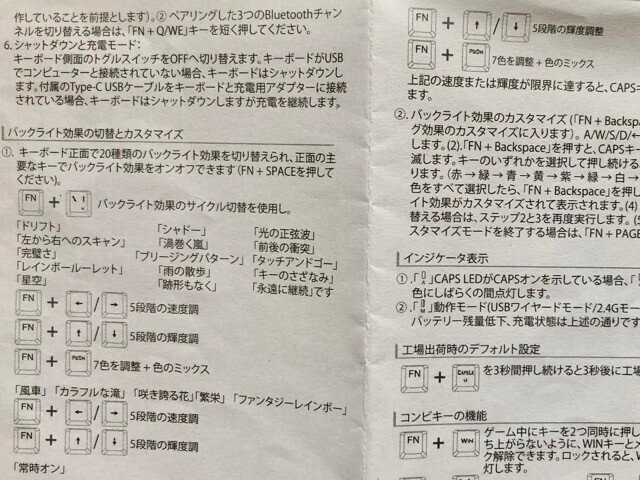
使用感
全般
やっぱりコンパクトでスペースを取らないのはいい。
この価格でこの品質、コストパフォーマンスは絶対高い。
この値段であれば、失敗しても気にならない。
キースイッチ
Outemu青軸はカチャカチャ音は高いが悪くない。
クリック感があるので、タイピングのリズムが出る。
キートップ
ABS樹脂でちょっとチープ。
ダブルショットキーキャップで色褪せないらしい。
フォントもちょっと個性的です。

機能
iPadやiPhoneにも使えるのは嬉しいし、3種類の接続方法が選択できるのは便利。
方向キーが単独なのは使いやすい。
ライティング
RGBライティングは楽しいが、そのうち飽きるかもしれない。
まだまだ使いこなせていないけど。
その他
アプリを使ってLEDバックライトをカスタマイズできるらしいが、やってません。
キーに色を割り当てたり。必要なキーだけを点灯させることができるらしいです。
その他の気になるところ
Deleteキー
コンパクトキーボードはコンパクトサイズのため、単独で機能するキーには限りがあります。
このキーボードは63キーなので、1つのキーを押すだけで働く機能は63個だけです。
何が言いたいかというと、複数のキーを押さないと機能しないものが多いということです。
普段使わない機能であれば、それでも十分なのですが、頻繁に使う機能が複数キー押しに割り当てられていると使い勝手が悪くなります。
それが私の場合は、Deleteキー(フォワードデリート)でした。
このキーボードでは、「Fn」+「/」がDeleteキーに割り当てられています。
キートップがチープ
ABS樹脂のキートップの形状、質感、フォントがあまり好きではありません。
これは好みの問題なのですが、キートップはPBT素材とか、XDAプロファイルに交換するかもしれません。
USBケーブル
このキーボード本体のUSB-Cのジャックは本体左側にあります。
そのままケーブルを指すと、キーボードの左側にケーブルが伸びて邪魔になります。
付属のUSBケーブルはUSB-CのコネクタがL字になっているので、この点はGoodです。
問題は、USB-Aのコネクタの形状がなぜか長いのです。
だから、PCや電源に接続する際に邪魔になりますし、見た目もダサいです。
慣れは必要
前にも書いたようにコンパクトキーボードですので、キーの配置や複数キーの同時押しの組み合わせなどに慣れが必要です。
まとめ
コストパフォーマンスはかなり良い。
付属品も多い。
青軸特有のしっかりした打鍵感、カチカチ音が心地よい。
USB、2.4G、Bluetooth3台接続できるのは便利。
RBGバックライトは楽しい。
キートップはちょっとチープ。
使いこなすには慣れが必要。
いかがでしたでしょうか。
高いメカニカルキーボードもいいですが、コストパフォーマンスに優れた格安のキーボードもいいものですよ。
メカニカルキーボードなので、自分でカスタマイズもできますよ。
この記事がタメになった、面白かったと思われる方は、ぜひ「スキ」を押していただくと嬉しいです。
以上、Bosch(ボッシュ)でした。
この記事が参加している募集
この記事が気に入ったらサポートをしてみませんか?
